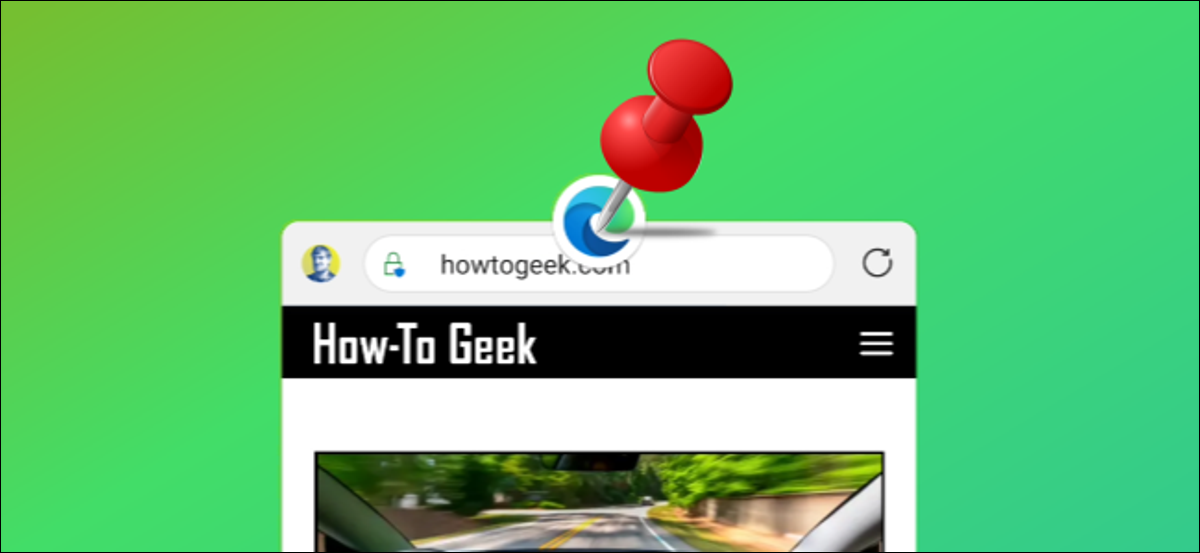
Dare a qualcuno il tuo telefono può sembrare come dargli una vita. Di solito ci sono molte informazioni personali che possono inserire. La funzione “Fijar aplicaciones” de Android puede ayudar al evitar que alguien salga de una aplicación. Prossimo, Ti mostriamo come bloccare un'applicazione su Android.
Al “correzione” una app, lo blocchi sullo schermo. Chiunque tu consegni il tuo dispositivo non sarà in grado di uscire dall'applicazione a meno che non conosca la combinazione di tasti speciale o un codice di accesso. È un piccolo trucco che tutti gli utenti Android dovrebbero conoscere.
Come abilitare il blocco delle app su Android
Il blocco delle app può essere abilitato o meno per impostazione predefinita sul tuo dispositivo. Apri il menu Impostazioni sul tuo telefono o tablet Android scorrendo verso il basso dalla parte superiore dello schermo (una o due volte a seconda del produttore del dispositivo) per aprire il tono di notifica, quindi tocca l'icona a forma di ingranaggio.
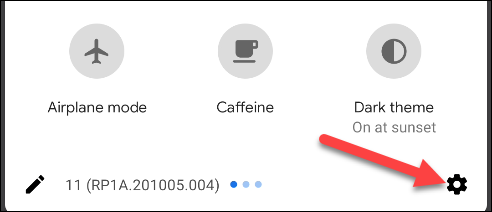
Prossimo, cerca la sezione “Sicurezza”. Los dispositivos Samsung lo llaman “Biometría y seguridad”.
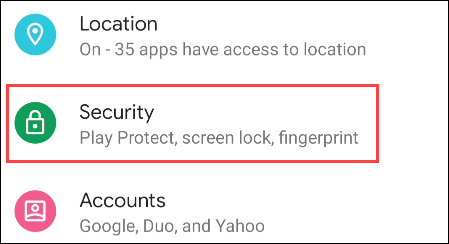
Scorri verso il basso e seleziona “App di correzione” oh “Fijar ventanas”. Es factible que primero deba expandir una sección “Avanzada” o ir a “Otras configuraciones de seguridad”.
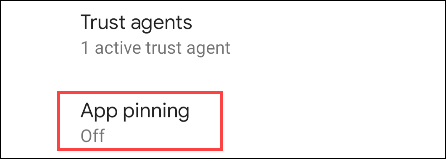
Accendi l'interruttore (se non l'hai ancora fatto) per attivare la funzione.
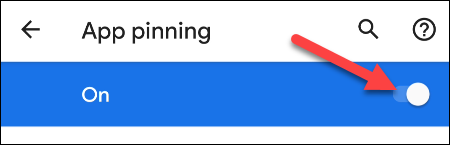
Un messaggio pop-up spiegherà come funziona la funzione. Tocco “Accettare” continuare.
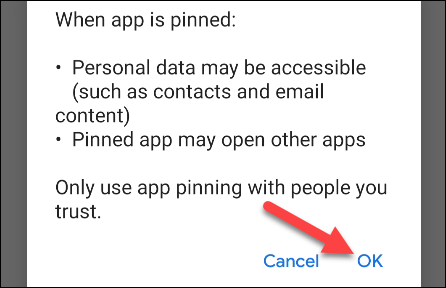
L'ultima cosa che puoi fare è richiedere il passcode o la sequenza della schermata di blocco per sbloccare l'app. Activa el interruptor a “Solicitar patrón de desbloqueo antes de desanclar”.
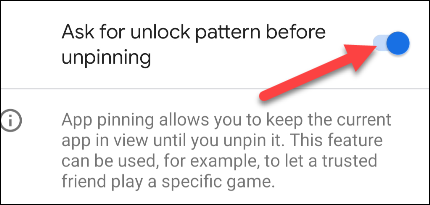
Come utilizzare il blocco delle app su Android
Ora che abbiamo le funzionalità abilitate, ripariamo un'app. Primo, apri la schermata Recenti scorrendo verso l'alto dalla parte inferiore dello schermo e tenendo premuto per un secondo o toccando il pulsante Recenti (se i pulsanti di navigazione sullo schermo sono abilitati).
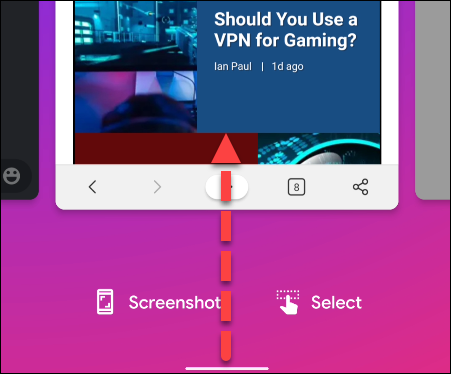
Prossimo, scorri le app aperte di recente e trova quella che vuoi aggiungere. Tocca l'icona sopra l'anteprima dell'app.
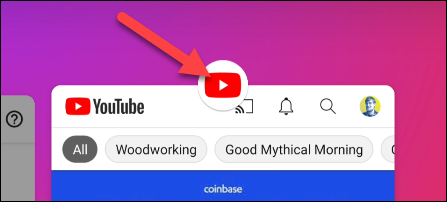
Sul menu, Selezionare “Ragazza copertina” oh “Fijar esta aplicación”.

Un pop-up ti dirà che l'app è bloccata e ti spiegherà come sbloccarla. Tocco “E 'inteso” oh “Accettare”.
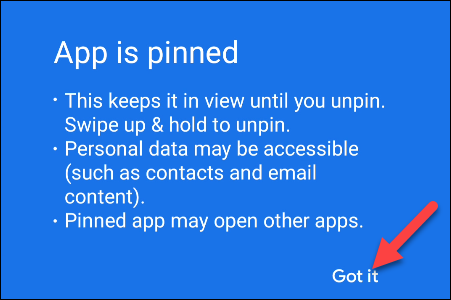
Ora per sbloccare l'app, scorri verso l'alto e tieni premuto di nuovo il gesto. Se stai utilizzando la navigazione a tre pulsanti, tieni premuti contemporaneamente i pulsanti Indietro e Recenti.
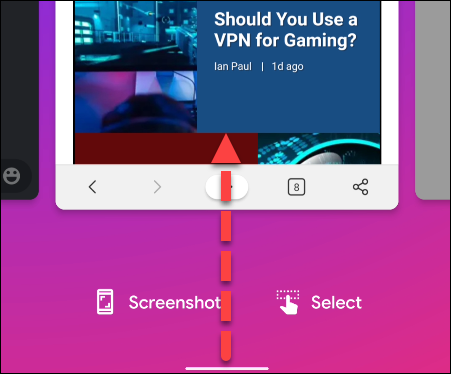
L'applicazione verrà sbloccata. Se hai abilitato l'opzione di blocco della sequenza, ti porterà alla schermata di blocco. Sblocca il dispositivo e l'app non sarà più bloccata.
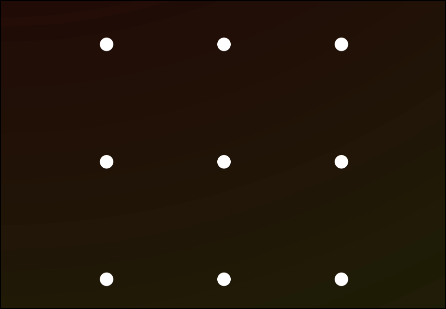
Questo è tutto. Ogni volta che devi consegnare il telefono a qualcuno, questo è un trucco che puoi usare per assicurarti di non curiosare.
IMPARENTATO: Cosa sono gli aggiornamenti di sicurezza Android e perché sono importanti?






